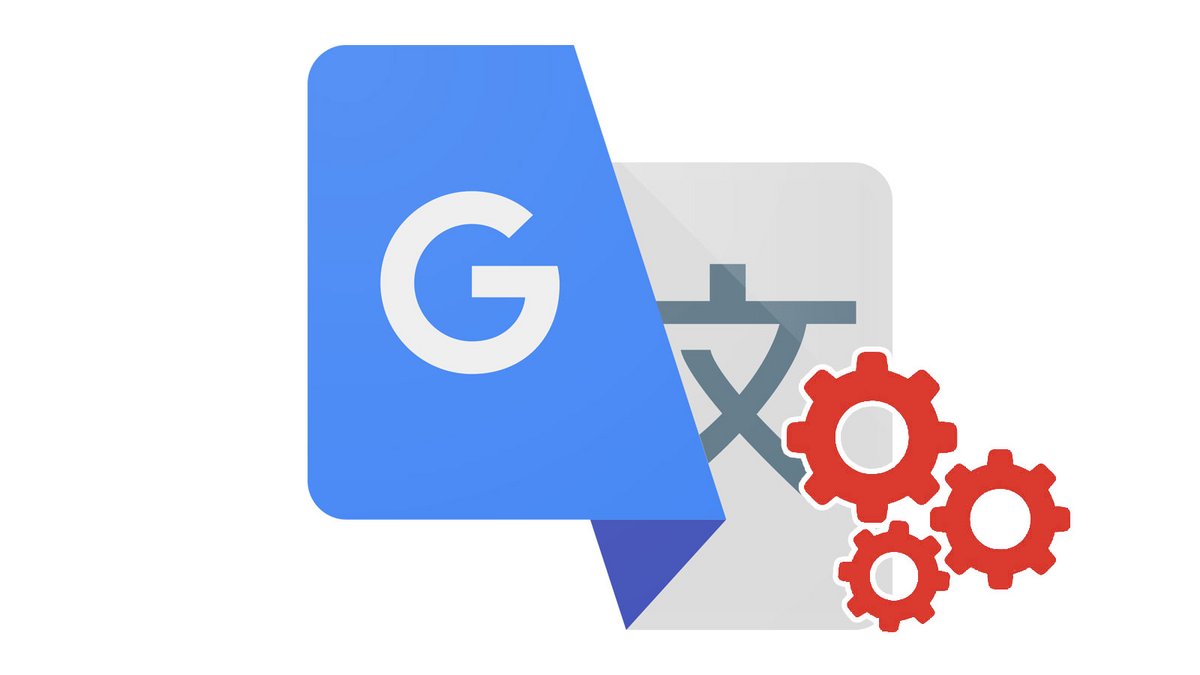
Google Traduction donne la possibilité de traduire non pas seulement du texte, mais aussi une page web dans son entièreté et en conservant toute sa mise en page. Voici comment en profiter.
Plutôt que de copier tout le contenu d'une page web, puis de le coller dans Google Traduction, une manipulation lente, peu pratique et inconfortable à la lecture, il est possible de traduire directement une page web entière avec l'outil. Vous pouvez ainsi obtenir la traduction complète de la fiche-produit d'un article qui vous intéresse sur un site marchand étranger ou d'un article de presse d'un média non francophone. Et inversement, vous pouvez également traduire du français vers une autre langue, pour partager le dernier super dossier de Clubic à vos amis qui ne parlent pas français par exemple. Vous ne le saviez pas ? C'est pourquoi nous avons décidé de vous apprendre comment bien utiliser Google Traduction.
Autre élément très intéressant de cette fonction, il est possible de naviguer sur la globalité du site en cliquant sur des liens internes et la traduction se fera automatiquement, sans avoir besoin d'effectuer à nouveau les étapes permettant de traduire une page web. De quoi proposer une expérience utilisateur optimale à ceux qui ne souhaitent pas consulter qu'une seule page mais plusieurs à la suite ou d'un coup.
Traduire un site web avec Google Traduction
Commençons d'emblée par une mauvaise nouvelle : la traduction de site web n'est actuellement disponible que sur la version desktop de Google Traduction sur PC. Vous ne pouvez pas l'utiliser avec l'application mobile, que ce soit sur Android ou iOS. Et selon nos essais, la fonctionnalité ne marche pas non plus via le navigateur web du mobile, même sur Chrome et même avec l'option "Version pour ordinateur" activée.
Si vous êtes sur PC, voici donc la marche à suivre :
1. Rendez-vous sur le site de Google Traduction via votre navigateur. L'adresse est la suivante : https://translate.google.com.
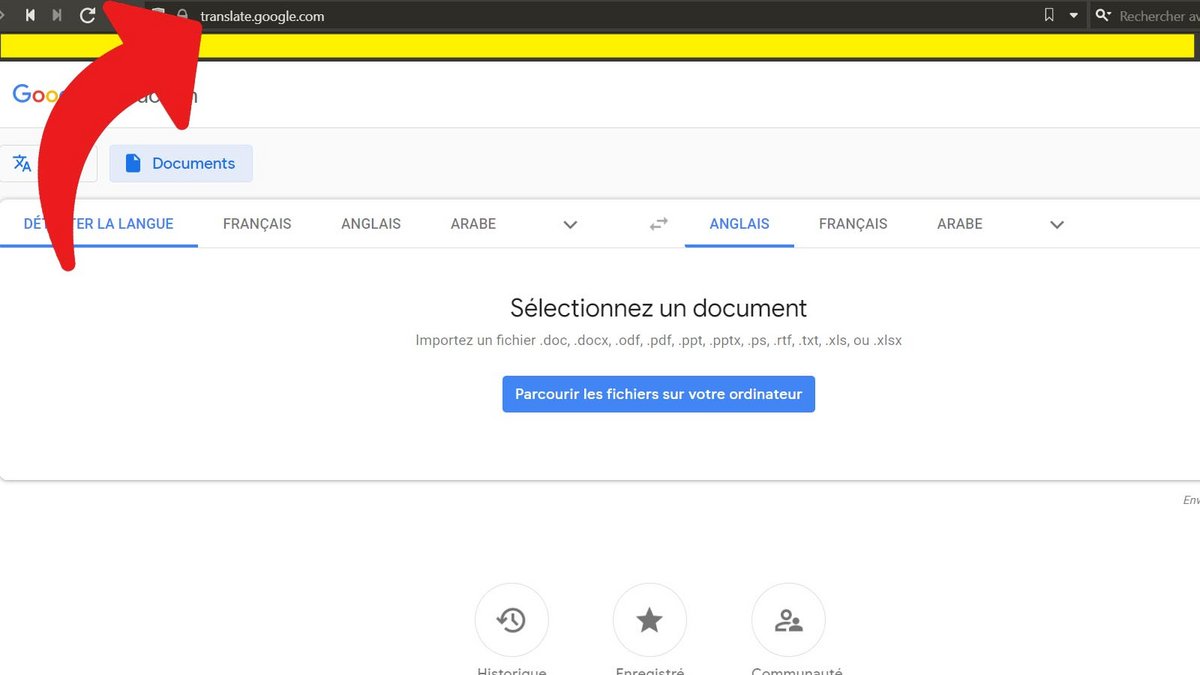
2. Sélectionnez la langue source (la langue dans laquelle les contenus de la page web sont rédigés, et vous pouvez aussi choisir "Détecter la langue") et la langue cible. Tapez ensuite dans le champ de gauche l'adresse URL du site que vous désirez traduire. Dans le champ de droite, la même URL avec un lien apparaît. Cliquez dessus.
3. S'ouvre alors un nouvel onglet avec la page web traduite dans la langue de votre choix. Vous pouvez naviguer librement dans la page traduite et charger d'autres URL du site en cliquant sur des liens internes, les nouvelles pages seront également traduites.
Et voilà, le tour est joué ! Vous avez désormais la possibilité de comprendre le web non francophone.
Traduire un site web avec Chrome
Il existe une alternative à la manipulation décrite ci-dessus, mais elle ne fonctionne que si vous utilisez la navigateur de Google : Chrome. L'avantage est que l'opération s'effectue de manière plus naturelle, vous pouvez lancer la traduction directement depuis la page web sur laquelle vous vous trouvez. De plus, cette technique fonctionne aussi bien sur desktop que sur mobile.
Traduire un site web avec Chrome sur ordinateur
1. Ouvrez le navigateur Google Chrome sur votre ordinateur et ouvrez une page rédigée dans une autre langue. Effectuez un clic droit n'importe où sur la page et cliquez sur "Traduire en français".
2. La page s'affiche alors en français. Cliquez sur le logo Google Traduction présent dans la barre d'URL pour paramétrer les options de traduction sur Chrome. Vous pouvez sélectionner une autre langue, choisir de toujours traduire les pages écrites dans la langue source X, ou au contraire ne jamais traduire les pages écrites dans la langue source X ou ne pas traduire ce site en particulier.
Pour une meilleure personnalisation quant à la traduction des pages web sur Chrome, rendez-vous dans les paramètres du navigateur, dans la section "Langue".
Traduire un site web avec Chrome sur mobile
Chrome ne propose pas la traduction des pages seulement sur ordinateur mais aussi sur les smartphones et tablettes sous Android et iOS. La marche à suivre est très similaire entre les deux plateformes. Dans notre exemple ci-dessous, nous vous proposons des captures d'écran prises sur un smartphone Android.
1. Sur votre téléphone ou votre tablette, ouvrez le navigateur Chrome et accédez à une page rédigée dans une autre langue que le français. Appuyez sur les trois points positionnés à la verticale dans le coin supérieur droit de l'écran pour accéder au menu.
2. Appuyez sur "Traduire...".
3. En bas de l'écran, un bandeau Google Traduction apparaît. Appuyez sur "Français" pour traduire la page en français. En appuyant sur les trois points positionnés à la verticale à côté des langues disponibles, vous débloquez différentes options comme sur ordinateur : sélectionner une autre langue, choisir de toujours traduire les pages écrites dans la langue source X, choisir de ne jamais traduire les pages écrites dans la langue source X, ne pas traduire ce site en particulier...
Vous savez tout, fini de copier tout le texte d'une page web pour le coller dans Google Traduction afin de pouvoir lire du contenu dans une autre langue, cette solution est bien plus pratique.
Retrouvez d'autres tutoriels pour vous aider à bien utiliser Google Traduction :
- Comment traduire une photo avec Google Traduction ?
- Comment effacer l'historique de traduction Google Traduction ?
- Comment utiliser Google Traduction sans connexion ?
- Comment traduire directement un SMS avec Google Traduction ?
- Comment utiliser Google Traduction sur n'importe quelle application Android ?
- Comment traduire une conversation en temps réel avec Google Traduction ?
- Comment traduire un document avec Google Traduction ?
- Comment enregistrer une traduction sur Google Traduction ?
- Comment traduire une saisie vocale avec Google Traduction ?
- Comment effectuer une traduction tenant compte du genre grammatical avec Google Traduction ?
